


随着时间的推移,许多用户在使用Win7系统的电脑可能会遇到性能下降、卡顿和慢的情况。这些问题可能会影响工作效率和用户体验,但幸运的是,有一些方法可以帮助您解决这些问题,提升系统的性能和响应速度。本文将介绍一些常见的方法和技巧,帮助您解决Windows 7电脑卡顿慢的情况,让您的电脑焕发新生。
电脑变慢卡死原因一:安装了多个杀毒软件
电脑变慢的首要原因,往往是因为贪心地安装了多个功能几乎雷同的安全软件。或许有人会认为,安装XX杀毒+XX卫士并不算是多个杀毒软件,但你是否意识到,如今的XX杀毒和XX卫士几乎功能完全重叠,尤其是XX毒霸,它几乎囊括了XX卫士的全部功能。
解决之道:仅需保留一个安全软件
因此,谨记,一个安全软件足矣。大多数时候,用户只需依赖其病毒拦截功能,其他功能可在需要时再启用。关于如何卸载各类安全软件,请参考《必须按此步骤才能顺利卸载各大安全软件》。
电脑变慢卡死原因二:同时打开多个浏览器并访问多个网页
如果你的电脑性能不够强劲,那么同时运行两个以上的浏览器,并打开多个网页,不久之后你就会感受到上网的卡顿。卡死的原因很简单,因为内存被多个进程占用得七零八落,或者浏览器进程过多而自行崩溃。此外,某些浏览器对电脑的性能要求较高,可能会导致低端电脑卡顿,若出现此情况,请尝试其他浏览器,以找到最流畅的那一个。
解决之法:若电脑配置较低,不要同时打开过多网页,最好仅使用一个浏览器。另外,选择适合自己电脑性能的浏览器至关重要。
电脑变慢卡死原因三:被安装了大量流氓软件
电脑变慢甚至卡死的另一个原因是安装了大量流氓软件。曾经有一个笑话流传,某人安装了某软件后,不久之后电脑桌面便满是该软件推荐的其他软件。
实际上,目前真正可称为流氓软件的并不多见(心存不良意图者或许会遇到),更多的情况是,你所安装的软件携带了各种其他附加软件。每当你安装完毕后,它便自动推荐其他软件,若你不小心点击,便会被安装。软件安装越多,自启动和自动运行的程序就越多,你的电脑也就越慢。
许多国产软件都倾向于捆绑多个软件并强行推广
解决之策:在安装软件时务必谨慎,注意点击“下一步”。一旦不慎安装了流氓软件,请尽快卸载!
设置最佳win7效果:
1、首先在桌面上找到“我的电脑”,右键点击,在弹出菜单中选择“属性”。
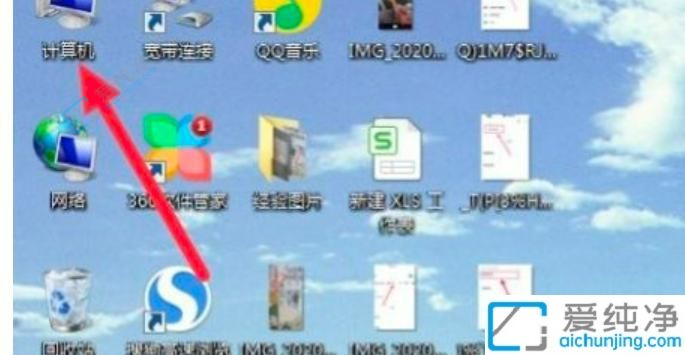
2、在属性窗口的左侧栏中选择“高级系统设置”。
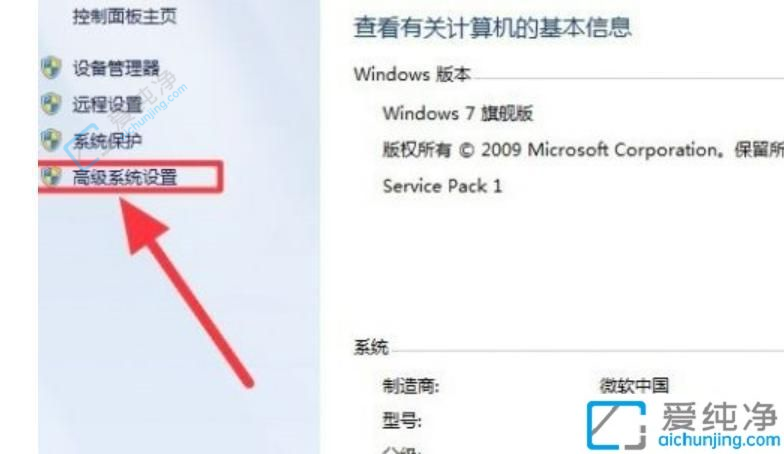
3、在“高级”选项卡中找到“性能”一栏中的“设置”,点击它。
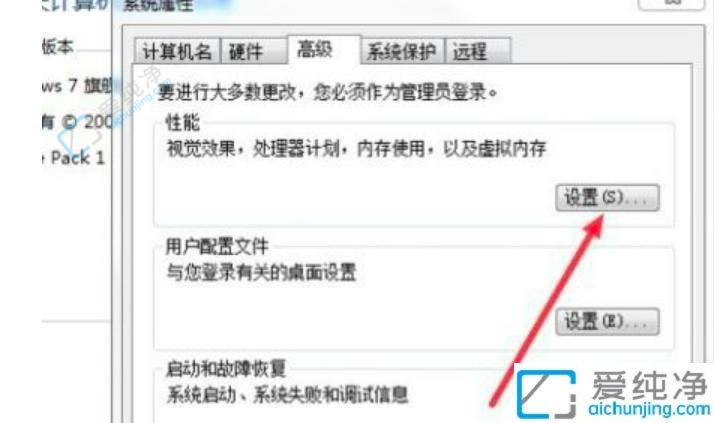
4、在“视觉效果”选项卡中,选择“调整为最佳性能”。最后,连续点击“确定”即可。
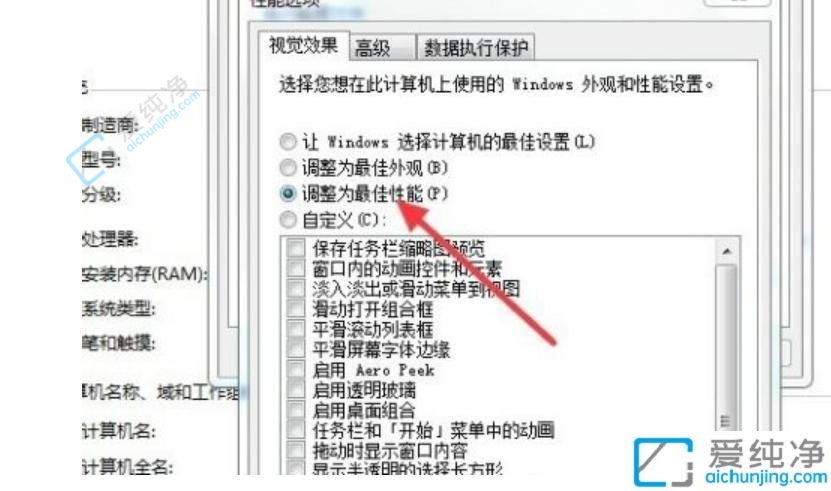
若以上方法无效,则唯有重装系统方能解决。
通过本文介绍的方法,您可以采取一系列措施来解决Windows 7电脑卡顿和慢的问题。无论是优化系统设置、清理磁盘空间、更新驱动程序还是运行系统维护工具,都可以帮助您改善电脑的性能,使其重新变得流畅快速。记住定期维护您的电脑,保持系统的健康状态,这样您就可以更愉快地使用Windows 7,而不必担心卡顿和慢的情况影响您的工作和生活。希望本文对您有所帮助,让您的Windows 7电脑焕发新的活力!
| 留言与评论(共有 条评论) |